艺术家Kay Tang为大家分享“巨人早餐”项目的灵感来源,该项目主要使用Blender和ZBrush制作早餐场景,并进行雕刻和纹理化。


我想要创建一个巨人吃早餐的环境场景。对我来说,场景启发于文化,家人来自香港,我在英国长大,从小就经历两种文化,所以想要制作基于中国文化的艺术作品。

在项目《巨人早餐》中,食物的主要灵感来自香港中常见的粥店。这些商店在黎明时分开门营业,可以看到其他人在忙碌的一天之前喝粥、面条和其他食物。许多设计灵感也来自家人的旧外卖业务。
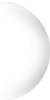

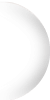
在制作前两个道具后,从Quixel或从平面着色器中制作占位符纹理,并进行设计,通过优化几何形状和纹理,增加叙事层次,制作出3D感。再制作许多小道具,并添加到场景,确保再次使用特定的食物,中式锅,杯子,布以及带有标牌的布来将其分解,以保持其特定性。



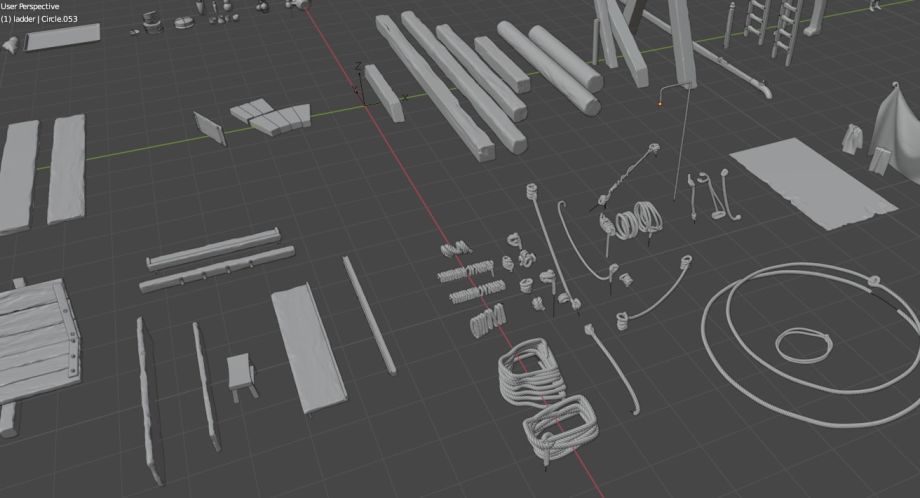
创建资产的示例,将木板的几何形状从Blender移到ZBrush创建磨损。然后将对其进行命名或细分,雕刻边缘和拐角处的磨损,并在导出到Blender前,使用Decimation Master进行优化。
当这样制作木板时,可以让眼睛认为还有更多的细节。尝试改变雕刻在所有木板上的磨损量,其中一些会产生更多的凹痕和损坏,而其他类似的则会减少。
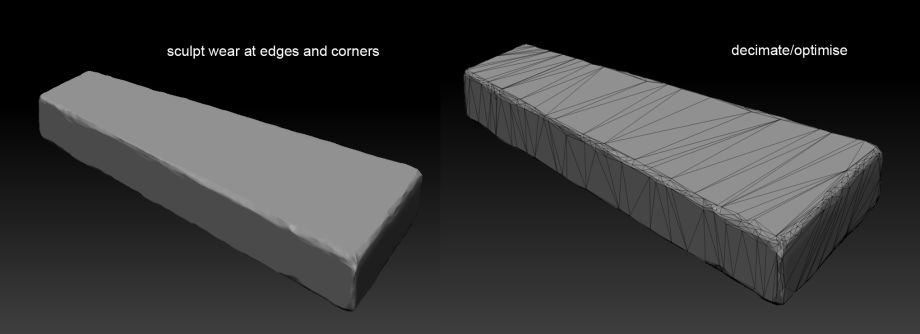
使用Blender中的“纹理绘制”模式,使用不同的木板照片作为模板,对木板进行UV与纹理处理。这是快速构造纹理并在模型中获得逼真细节的方法,确保所有木板都使用同一张照片,以使其在色相,饱和度和值方面保持一致。然后使用刚刚制作的纹理贴图创建一个着色器,调整诸如高光/粗糙度的参数,并添加一些颜色调整。
在将资产放回主模型后执行此操作,以确保其适合灯光和道具。对于某些资产,通过将照片投影到其上来添加纹理。例如在曲面弯曲的碗或盆中,使该项目很难绘制纹理。
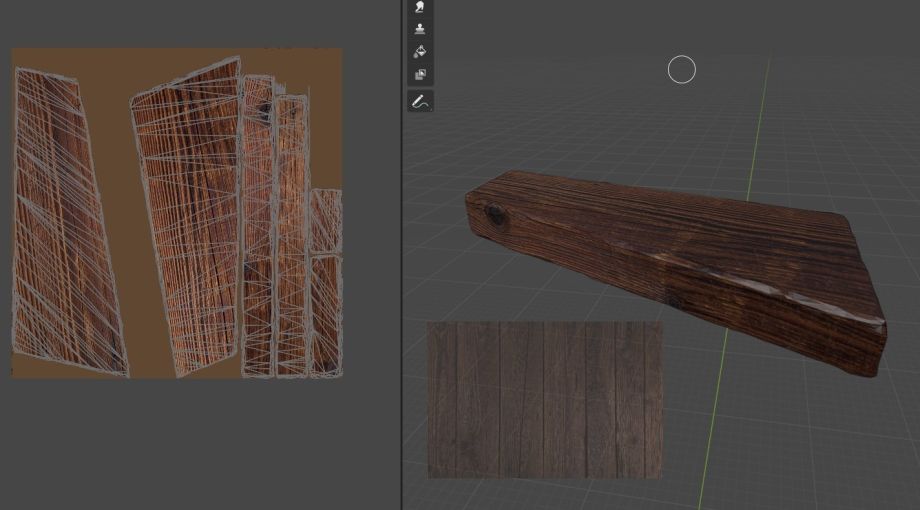
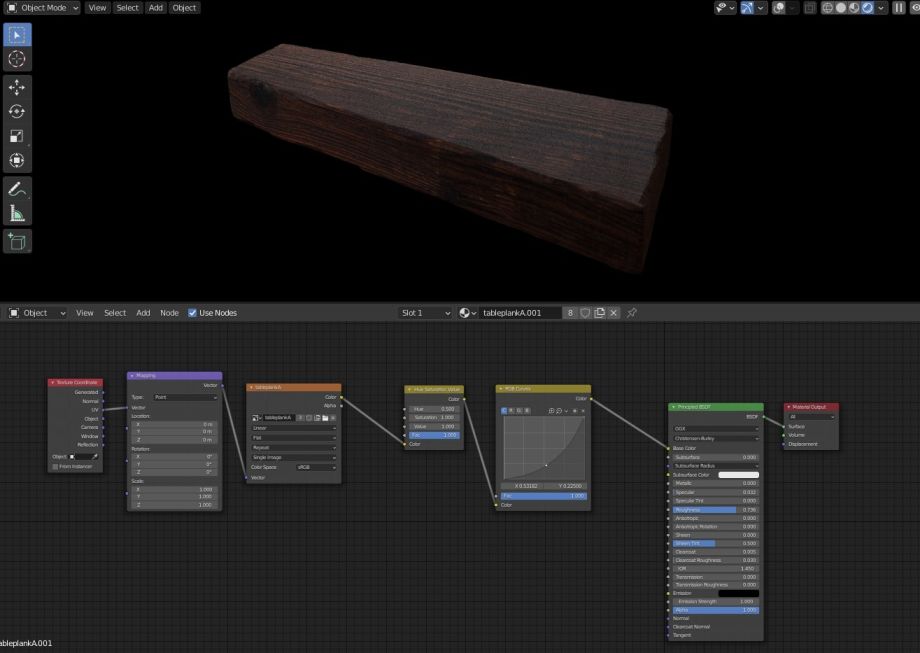


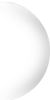
为了弄清楚诸如电梯之类的机制,研究原始的电梯示意图和实际示例,还观看一些解释性视频。
在参考板上显示的示例中注意一些细节:在右侧的图像之一,可以看到直接采用将绳索松散地包裹在杆上的方式,并在其中使用它。
对于手推车,情况也是如此,查看各种货车或手推车的图像并观察车轮构造,板簧机构如何工作,使用哪些加强件或附件。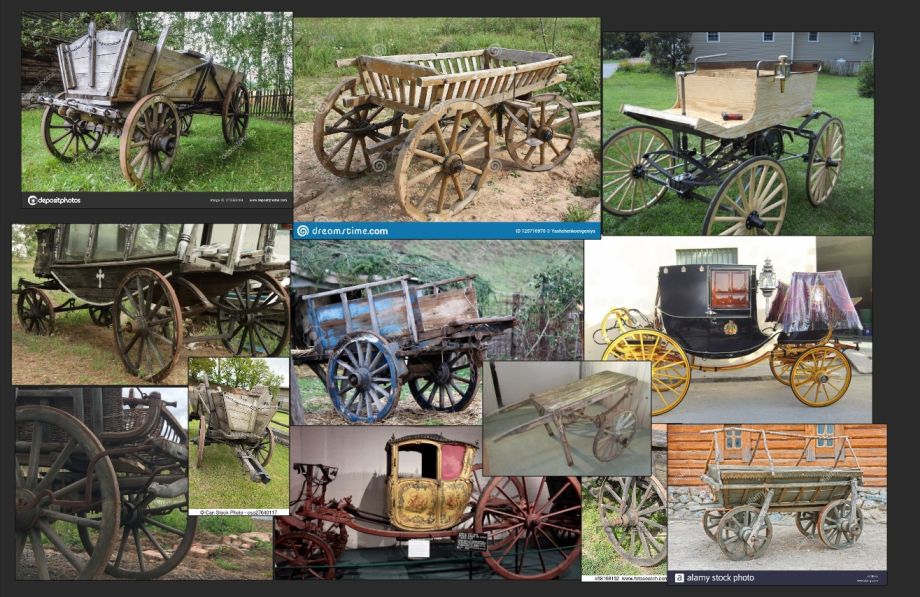

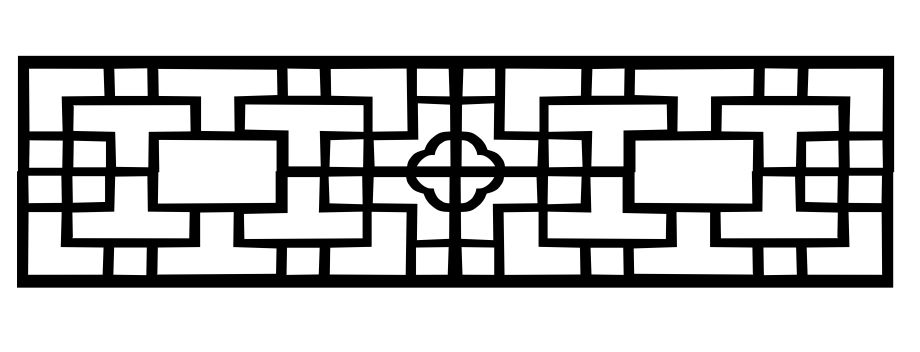

说到细节,高细节区域在特定的位置看起来更好,例如两个对象相连的地方,并使这两个对象相连。如果一个真正的人与之互动,最自然的地方就是细节。

还在手推车上悬挂蒸笼或葫芦之类的东西,因为该道具会移动,人类不会将东西放在地板上,其中放置物体的空间有限。考虑到这个原因,他们可能会把东西挂在任何地方,例如在角柱上,并且因为人类会工作,所以在前面增加一个隔间,可以在上面喝茶和人的大小的零食,以及一个可折叠的长凳。
对于诸如此类的较小构想和细节,这些启发的许多灵感来自现实世界中的事物,使人们对人如何影响和居住在环境中产生心理上的注意。
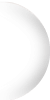
对于灯光照明,需要保持简单。在粥锅道具中,只使用HDRI和2个阳光,其他两个道具相似,大约有2-4个阳光。尝试使物体的平面上有1个强烈的照明,然后在阴影中放置一些区域,或添加一些弱照明的区域。图像中使用的HDRI是一个内部有很多木材的结构,并带有光源,可以用作自然的边缘光。


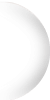
最终在Blender Cycles中渲染,在项目结束时,使用E-Cycles,可以使渲染速度更快。渲染8种不同的通道以实现最终外观:主渲染,环境光遮挡,直接扩散通道,阴影,通道(用于精确遮罩),以及不同的通道在几何图形上增加边缘和泄漏磨损,而灰尘通道。最后3个是在渲染层属性中设置材质,并替代上面设置的单独材质。
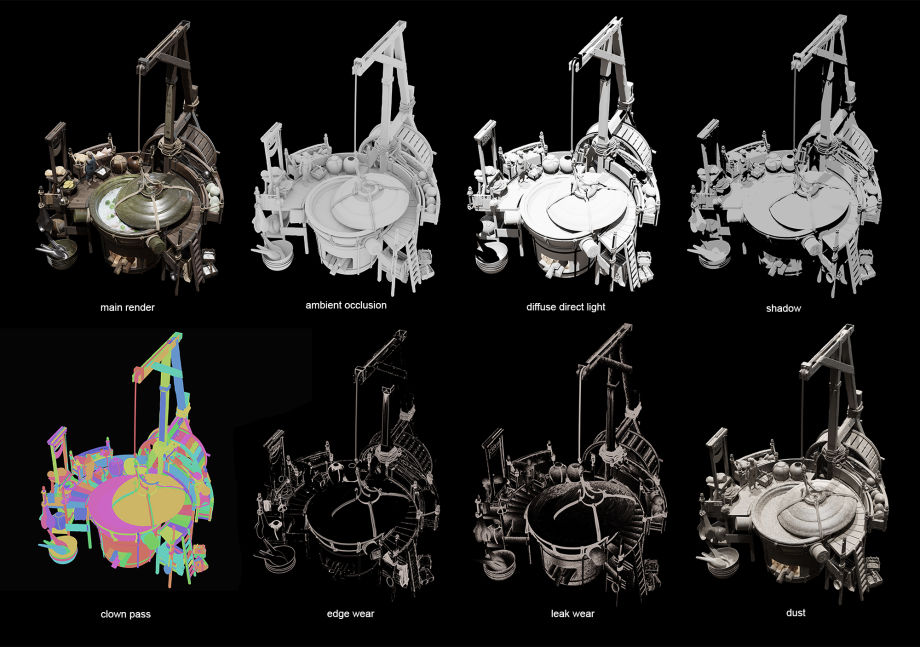
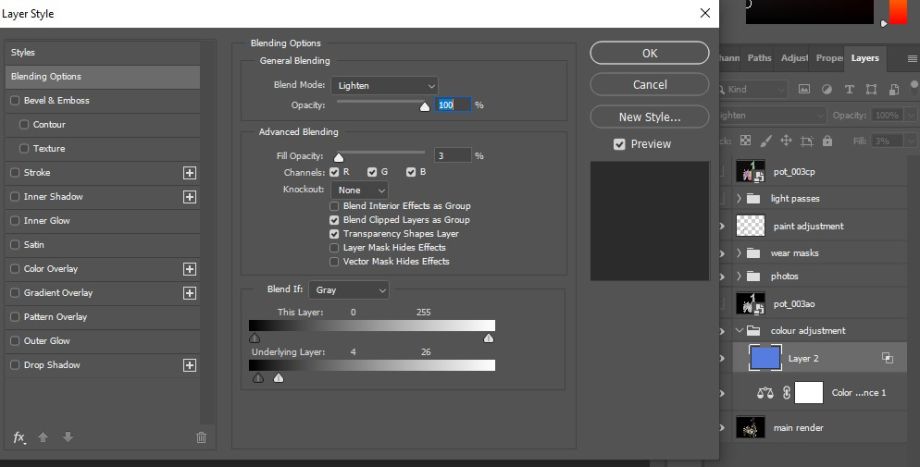


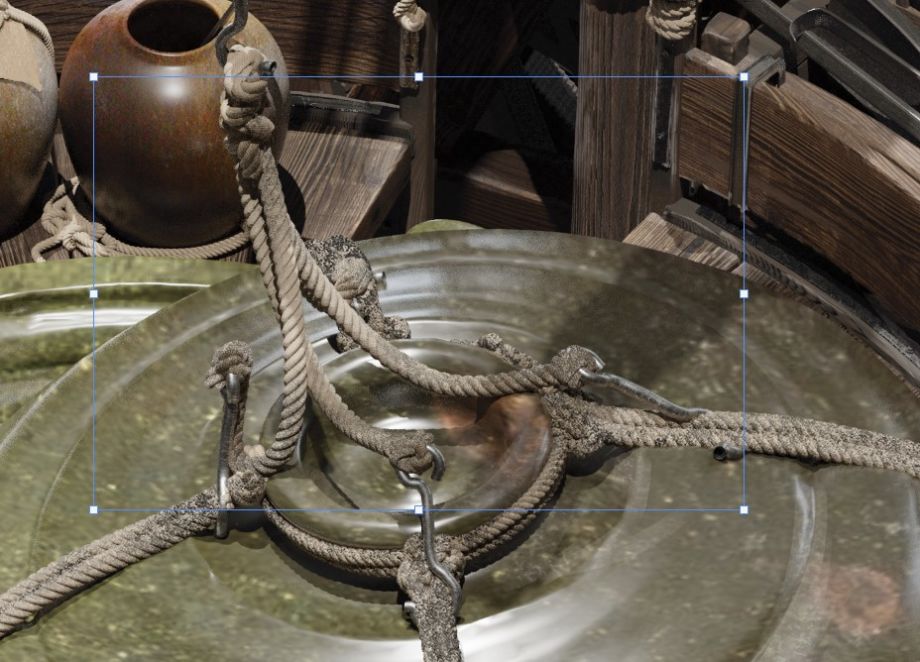
在2D后期渲染阶段,尝试保持结构化的工作流程,以便为所有最终角度和道具模拟相同的最终外观,并快速渲染,进行后期处理。处理早餐场景的最终图像后,整理在纸张上,并添加一些文字和印章,所有纸张均保持相同的模板和布局。



